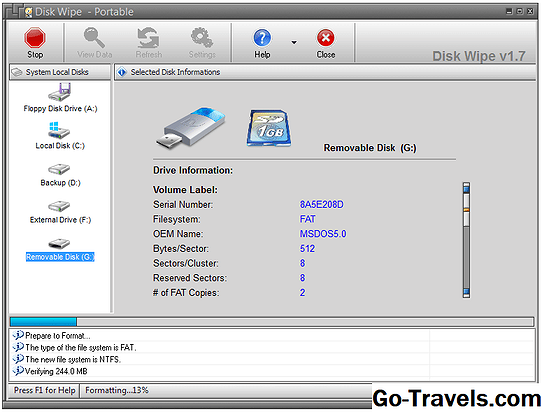Uppdatering: ErAce är inte längre tillgänglig. Det finns många andra datatorkprogram som du hittar i vår lista över program för gratis data förstöring.
ErAce är ett startbart data förstöringsprogram som kan säkert radera Allt data på en hårddisk för att lämna absolut inget bakom för att återställa programvara för att hitta.
ErAce är extremt lätt att använda, men kan också vara farligt om du inte använder den noggrant. Mer om det nedanför …
Hämta ErAce Sourceforge.net | Hämta tips Notera: Den här översynen är av ErAce version 1.0, släppt den 31 mars 2014. ErAce raderar allt på en hårddisk. Det fungerar från en startbar skiva, vilket betyder att den körs innan operativsystemet startar, så att du inte bara raderar interna och USB-enheter, utan även den som operativsystemet (som Windows eller Linux) är installerat på. Den enda datasaneringsmetoden som stöds av ErAce är DoD 5220.22-M. För att använda ErAce, ladda först ISO-bilden och bränna den sedan till en skiva. Se hur man bränner en ISO-bildfil om du behöver hjälp med det. Efter uppstart från skivan och när gränssnittet visas klickar du bara på någon av hårddiskarna och torka omedelbart. Viktig: ErAce gör det inte uppmanas att bekräfta att du raderar en hårddisk. När du väl valt en av enheterna, börjar processen utan varning. Även om ErAce är ett mycket användbart data förstöringsprogram, särskilt med tanke på att det kan användas för att torka C-enheten, har det några stora fel: Fördelar: Nackdelar: Jag tror att ErAce är en bra lösning för att radera all data på en hårddisk om du vet vad du gör . Det är alltför lätt att göra ett misstag och ta bort de felaktiga filerna om du går in i det oförberedda. ErAce visar knappar för de olika hårddiskarna det upptäcker, men knapparna är alla som visas. Vad jag menar med detta är att du ska se Disk 1, Disk 2 , och Disk 3 , etc. men det finns inget sätt att berätta hur enheterna skiljer sig, vilket i grunden skapar ett gissningsspel om vilken enhet som är den du vill torka. Tips: Om du arbetar med Windows, och den är operativ då kan du kontrollera volymerna från Diskhantering. Om den enhet du vill torka är namngiven Disk 1 i Disk Management, då är det den enhet du vill välja i ErAce. Andra operativsystem visar också volymetiketten. När en av enheterna har valts, börjar torkningen omedelbart utan några varningar eller bekräftelser, vilket är ett annat stort fall att använda ErAce. Sammantaget, om du vet vilken enhet du behöver radera och du är säker på att du gör det på rätt sätt, är ErAce ett bra alternativ eftersom datasaneringsmetoden är säker och själva programmet är super enkelt att använda. Hämta ErAce Sourceforge.net | Hämta och installera tips Mer om ErAce
Fördelar nackdelar
Mina tankar på ErAce